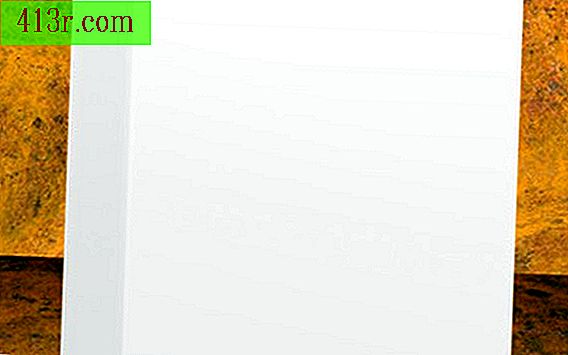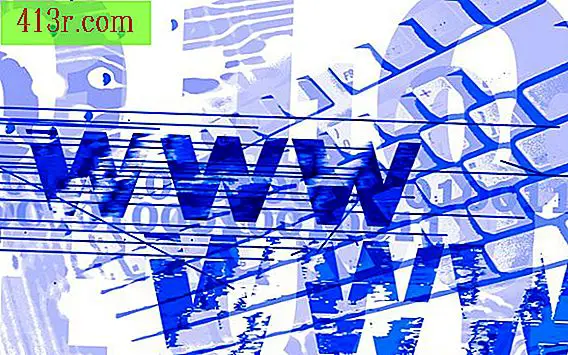Comment sélectionner toute la même couleur dans Photoshop

Étape 1
Ouvrez Photoshop Cliquez sur le menu "Fichier". Cliquez sur "Ouvrir". Recherchez l'image pour sélectionner toutes les couleurs et double-cliquez sur le nom du fichier. L'image s'ouvre dans l'espace de travail Photoshop.
Étape 2
Affichez le menu "Image". Cliquez sur "Paramètres". Cliquez sur "Remplacer la couleur". La fenêtre "Remplacement de couleur" s'ouvrira.
Étape 3
Cliquez sur le petit outil compte-gouttes dans la partie supérieure gauche de la fenêtre. Cliquez sur l'outil sur la couleur dans l'image pour sélectionner toutes les instances. Notez que les carrés "Couleur" et "Résultat" sont remplis avec la couleur sélectionnée. Toutes les instances de cette couleur sont maintenant sélectionnées.
Étape 4
Modifiez toutes les occurrences de la couleur en déplaçant le curseur "Tonalité" sous la section "Substitution". Cela modifie toutes les occurrences de cette couleur en une nouvelle couleur.